در این مطلب سعی شده روش های مختلفی برای انتخاب ندها در محیط Mechanical و ایجاد Named Selection در این محیط ANSYS Workbench ارائه شود. باید به این نکته توجه کرد که اهمیت انتخاب ندها در این است که فقط در صورتی می توان به ندها شرایط مرزی اعمال کرد و یا از آنها برای استخراج شرایط مرزی استفاده کرد که به صورت Named Selection در آمده باشند. پس در نتیجه آشنایی با نحوه ایجاد آنها مهم ترین قسمت در استفاده از این قابلیت جدید ANSYS Workbench14.0 می باشد.
یکی از ساده ترین راه ها برای ساخت یک Named Selection برای یک یا چندین ند انتخاب آنها از محیط گرافیکی (همان طور که در مطلب استفاده از ندها در Ansys Workbench 14.0 اشاره شد) و راست کلیک در محیط گرافیکی و انتخاب Create Named Selection است.
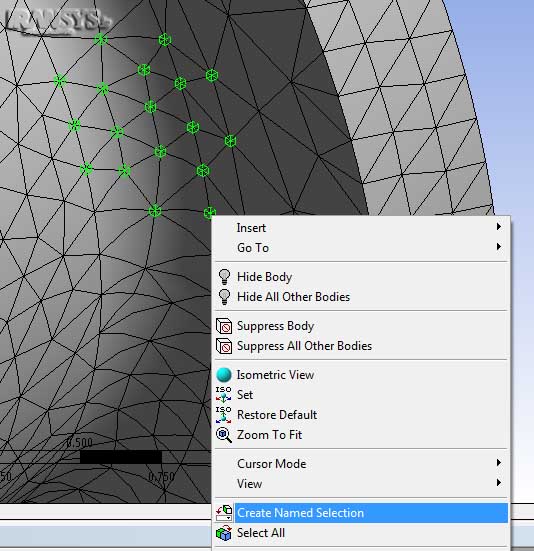
یک راه دیگر برای ساختن یک Named Selection استفاده از Worksheet است.
این قابلیت به کاربر اجازه می دهد که ندها را بر اساس محل قرار گیری آنها، مشخصه ند(Node ID) و بسیاری دیگر انتخاب کند. برای این کار ابتدا یک Named Selection ایجاد کنید( روی سر شاخه Named Selections راست کلیک کنید و از زیر منو Insert بر روی Named Selection کلیک کنید) و در details window قسمت Scoping Method را بر روی Worksheet قرار دهید.

بعد از انجام تنظیمات بالا پنجره ای به شکل زیر ظاهر می شود.

در ادامه روی سطر اول راست کلیک کنید و گزینه Add Row را انتخاب کنید.


بیشتر بخوانید: اعمال شرایط مرزی به ندها در محیط ANSYS Workbench
action(فرمان) add، مشابهه فرمان “from full” و “also select” در محیط Mechanical APDL است و بیشتر اوقات اولین فرمان در هنگام انتخاب یک مجموعه است. پس از اضافه کردن سطر مربوطه قسمت Entity Type را بر روی حالت Mesh Node قرار دهید. برای Criterion یا همان معیار انتخاب همان طور که در شکل ملاحظه می شود گزینه های متفاوتی وجود دارد که هر کدام را بر اساس نیاز می تواند مورد استفاده واقع شود.


قسمت Operator شامل زیر مجموعه های Equal، Not Equal، Less Than، Less Than or Equal،Greater Than ،Greater Than or Equal و Range برای هر دو حالت Node ID و مکان قرار گیری ندها مورد استفاده است. البته اگر منطق انتخاب بر اساس مکان قرار گیری ندها باشد دو قابلیت Smallest و Largest علاوه بر زیر مجموعه های قبل، به قسمت Operator اضافه می شود.

همچنین در قسمت Value و Coordinate System مقادیر مورد نظر خود را جهت انتخاب ندها و سیستم مختصاتی که بر اساس آن ندها انتخاب می شوند را تعیین کنید.

پس از اینکه تنظیمات لازم را اعمال شد، روی گزینه Generate کلیک کنید تا Named Selection مربوطه ایجاد شود. حال می توان در زیر مجموعه Geometry از جزییات مربوط به Named Selection تعداد ندهای ایجاد شده را مشاهده کرد. همچنین با کلیک بر روی زبانه Graphics می توان مجموعه ایجاد شده را در محیط گرافیکی مشاهده کرد.


باید توجه داشت که برای دست یابی به یک Named Selection از ندها علاوه بر فرمان Add می توان از فرمان های دیگر در Worksheet استفاده کرد.
فرمان Add در اینجا مانند also select ، Remove مانند unselect و فرمان Filter مانند reselect رفتار می کند.
همان طور که در شکل زیر مشاهده می شود از فرمان Filter برای انتخاب تعدادی از ندها انتخاب شده در مرحله قبل استفاده شده است.

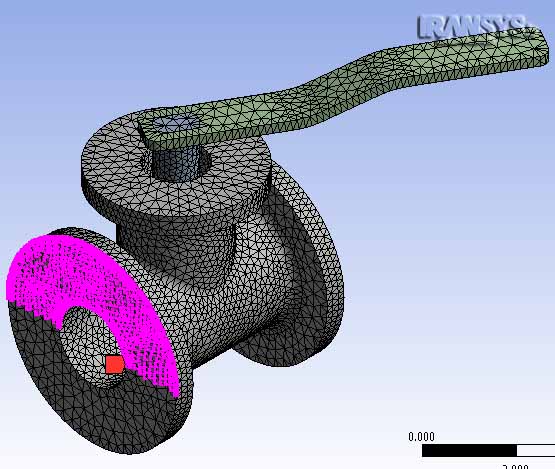
Named Selection های که به این روش ایجاد شده اند به صورت پیش فرض با نام Selection نام گذاری می شوند، برای تغییر این نام بر روی آن در درخت Project راست کلیک کنید و به کمک گزینه Rename نام آن را تغییر دهید.
تا الان یاد گرفته ایم که چگونه یک Named Selection را بر اساس مکان قرار گیری ندها و همچنین مشخصه ندها ایجاد کنیم. در ادامه می خواهیم نحوه ایجاد آنها را برای ندهای که به سطوح و یا دیگر اجزای هندسی متصل هستند، مورد بررسی قرار دهیم. البته اینکار در مقایسه با حالت قبلی کمی مشکل تر است، اما در اینجا سعی شده با یک مثال تصویری مطلب برای کاربران روشن شود.
ابتدا به هر روشی که می توانید یک Named Selection از جزء هندسی که شامل ندها مورد نظر می باشد، ایجاد کنید.
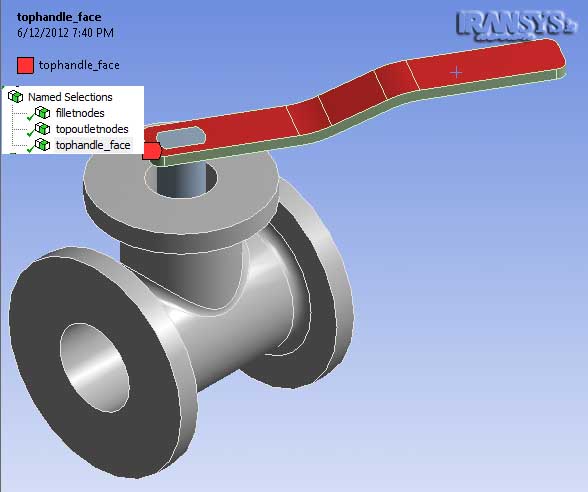
اکنون یک Named Selection را در حالی که Scoping Method آن بر روی Worksheet است، ایجاد کنید.
ابتدا در Worksheet مربوطه یک سطر را اضافه کنید و فرمان را بر روی حالت Add قرار دهید.
سپس Entity Type را بر روی حالتی قرار دهید که Named Selection که شما در مرحله قبل ایجاد کرده اید از آن ساخته شده باشد( در اینجا Named Selection یک سطح است، بنابراین Entity Type را بر روی حالت Face قرار می دهیم). حال Criterion روی حالت Named Selection و Operator روی حالت Equal قرار می دهیم.
در نهایت در قسمت Value آن Named Selection که در مرحله قبل ایجاد کرده ایم را انتخاب می کنیم.

در این مرحله یک سطر دیگر ایجاد کنید. فرمان و Entity Type را به ترتیب بر روی Convert to و Mesh Node قرار دهید. حال گزینه Generate را انتخاب کنید تا کار کامل شود. حال می توانید در محیط گرافیکی Named selection ایجاد شده را مشاهده کنید.


منبع:
